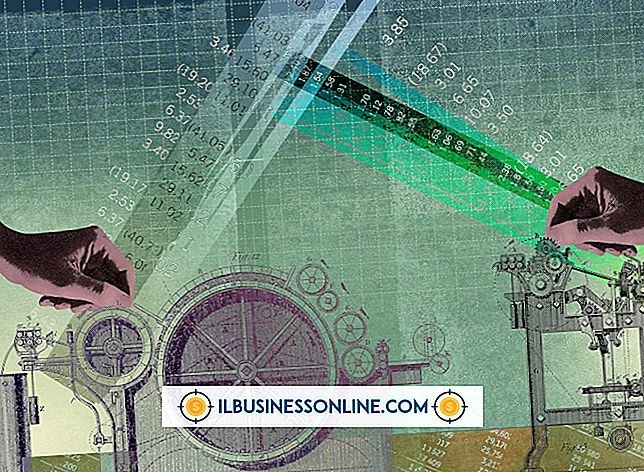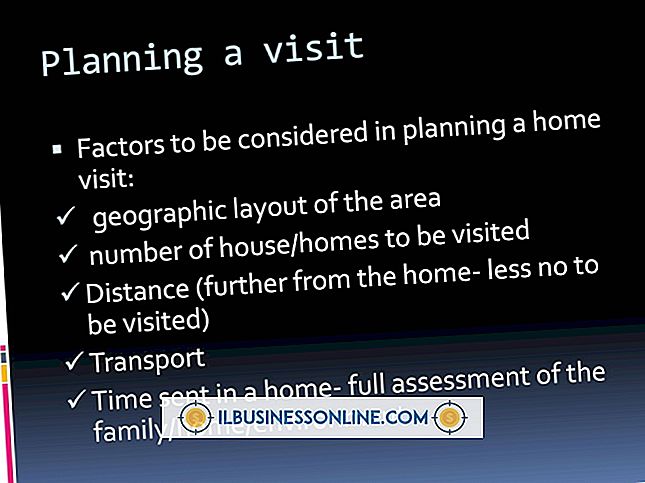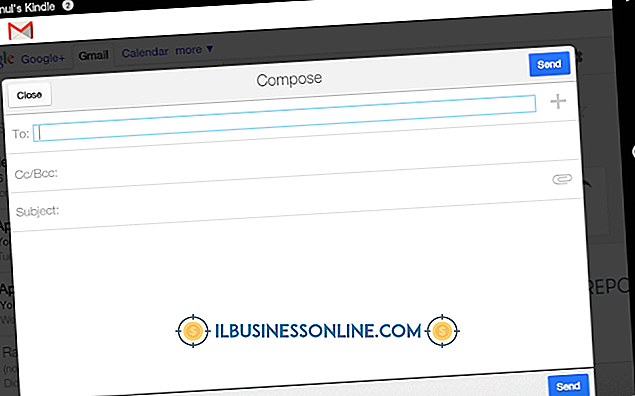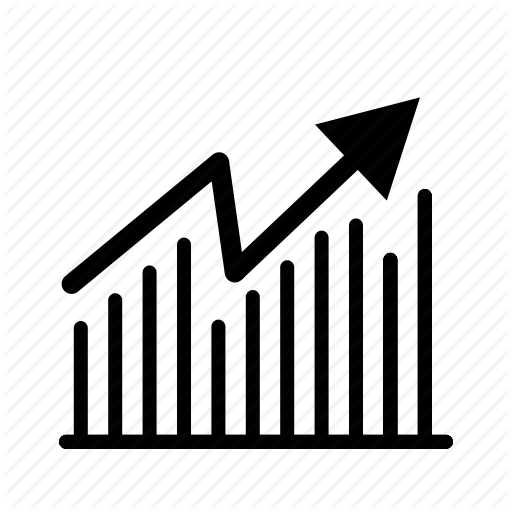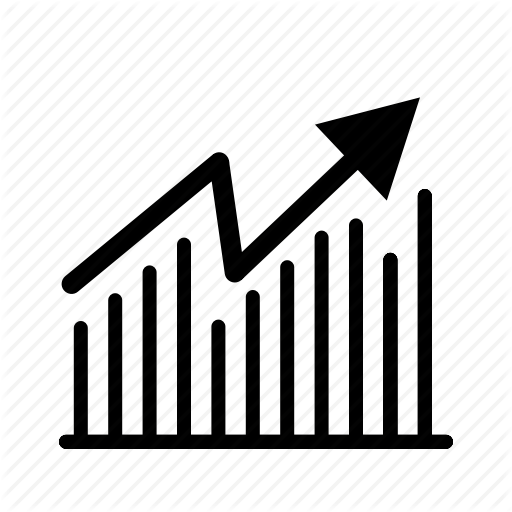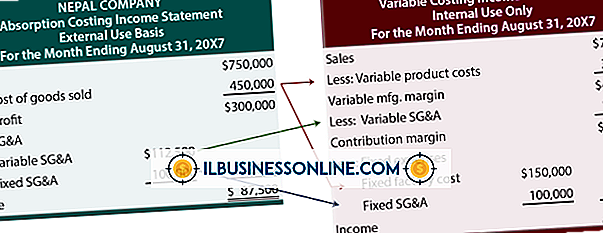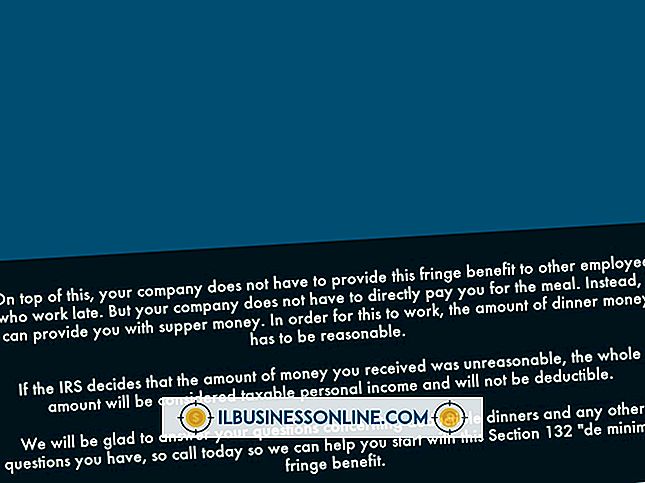Bir PDF Belgesini E-postayla Gönderme

Taşınabilir Belge Formatı dosyaları, endüstri standardı Adobe Reader programı gibi ücretsiz yazılımları kullanarak güvenli ve okunması kolaydır. Küçük işletmeler, sözleşmeler, şartname formları ve garantiler gibi düzenlenmemiş veya değiştirilmemiş bilgileri göndermek için PDF dosyalarını kullanır. Normal e-posta arayüzünüzden veya Outlook'u kullanarak Adobe Reader'dan e-postayla kolayca PDF gönderebilirsiniz. Alıcınız daha sonra bilgileri okuyabilir ve imzalamanız ve size iade etmeniz gerekirse imzalamak için yazdırabilir.
PDF'leri Adobe Reader'dan e-postayla gönderme
1.
Adobe Reader'ı başlatın ve programı başlattıktan sonra beliren açılış ekranında "Aç" simgesini tıklayın.
2.
Açmanızın ardından gelen iletişim kutusunda, göndermeniz gereken dosyanın bulunduğu disk sürücüsünün harfini veya simgesini tıklayın. Dosyanın bulunabileceği alt klasörleri açmak için alt klasör simgesine tıklayın ve ardından dosyanın adına tıklayın.
3.
Dosyanın Adobe Reader'da açılması için birkaç saniye bekleyin. Adobe Reader araç çubuğunun sağ tarafındaki "Araçlar" menü istemini tıklayın veya Adobe Reader arayüzünün solundaki araç çubuğundaki zarf simgesini tıklayın. Seçimlerin yan menüsünün görünmesi için bir veya iki saniye bekleyin.
4.
"Araçlar" menüsündeki en alttaki komut olan "Dosya Gönder" i tıklayın. "E-postaya Ekle" radyo düğmesini işaretleyin ve ardından iletişim kutusunun altındaki "Ekle" düğmesini tıklayın.
5.
Outlook mesaj pencerenizin görünmesini bekleyin. E-posta adresini ve konuyu ve metin kutusuna eklemek istediğiniz bilgileri girin. Başka bir e-posta gönderirken yaptığınız gibi gönderme istemini tıklayın. PDF belgeniz şimdi alıcıya gidiyor.
PDF'leri Doğrudan E-posta Arayüzlerinden Gönderme
1.
Her zamanki bilgisayar tabanlı e-posta programınızı veya Web tabanlı e-posta servisinizi başlatın.
2.
Alıcının e-posta adresini bir ek içeren bir konu satırı ile birlikte içerdiğinden emin olarak, genellikle yaptığınız gibi bir ileti oluşturun.
3.
E-posta mesaj pencerenizde ataç simgesine veya diğer ek istemine tıklayın. Göndermeniz gereken PDF dosyasını bulmak için iletişim kutusunu kullanarak içinde bulunduğu disk sürücüsünü ve alt klasörü seçin. Çok sayıda dosyanız varsa veya dosyanın adını hatırlayamıyorsanız ve yalnızca PDF dosyalarını aramak istiyorsanız, iletişim kutusunun alt metin alanına ".pdf" yazın.
4.
Dosyanın yüklendiğine dair bir onay bekleyin veya ekin e-posta mesaj kutunuzun ek penceresinde göründüğünden emin olun.
5.
"Gönder" i veya normal e-postaları göndermek için kullandığınız herhangi bir bilgi istemi veya simgeyi tıklayın. PDF belgeniz şimdi alıcıya gidiyor.